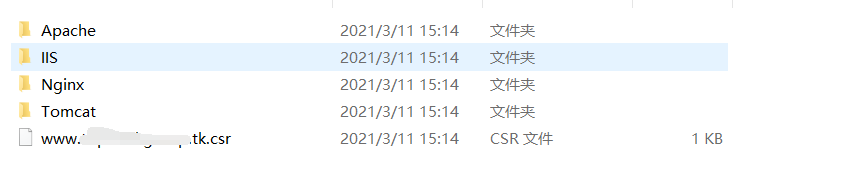不花一分钱申请免费域名和ssl证书 |
您所在的位置:网站首页 › freenom怎么续免费域名 › 不花一分钱申请免费域名和ssl证书 |
不花一分钱申请免费域名和ssl证书
|
最近想申请个域名做测试,在网上搜了下,找到了个免费申请的网站,顺便使用这个域名申请了ssl的证书(不用花任何钱),整理了下分享出来。 如果是想要一个临时使用的域名可以按照下面的办法申请,如果是想长期使用,还是更建议去阿里云等网站申请。 申请免费域名freenom.com是一个提供免费域名申请的网站 最长可以选择免费一年,临近到期会提示是否续费 1.查询域名是否可用,可以选择tk、ml、ga等域名后缀,这些都是免费的 2.选择域名加入购物车,最长的免费使用时间为12 months
2.选择域名加入购物车,最长的免费使用时间为12 months
邮箱会收到验证链接,点击验证并填写对应的信息,完成订单即可 4. 修改域名的nameserver解析这里将freenom的解析修改为dnspod的 DNSPod控制台(没有注册的自行注册): https://console.dnspod.cn/dns/list 可以帮助我们管理域名 1) 在DNSPod添加之前注册的域名 https://freessl.cn/orderlist 1)登录后选择申请证书 输入域名后可以选择你想要的证书, TrustAsia和Let's Encrypt都可以 我选择的TrustAsia 可以在之前添加A记录的右侧操作栏申请ssl证书,申请后可以下载到本地,免费证书只能申请TrustAsia |
【本文地址】
今日新闻 |
推荐新闻 |


 2) 记录DNSPod上对应的nameserver
2) 记录DNSPod上对应的nameserver  3) 在freenom里选择 我的域名–> 管理域名,添加nameserver并保存
3) 在freenom里选择 我的域名–> 管理域名,添加nameserver并保存 
 添加成功后可以看到DNSPod里该域名的解析状态是正常的,如下:
添加成功后可以看到DNSPod里该域名的解析状态是正常的,如下:  这样就可以得到一个可以使用的域名了,可以在DNSPod添加对应的记录指定主机名对应的IP地址,访问www.xxx.tk就可以把请求转发到ip: 34.xxx 的服务器上了。
这样就可以得到一个可以使用的域名了,可以在DNSPod添加对应的记录指定主机名对应的IP地址,访问www.xxx.tk就可以把请求转发到ip: 34.xxx 的服务器上了。 
 2) 点击创建后会提示安装KeyManager,按照提示操作
2) 点击创建后会提示安装KeyManager,按照提示操作 3) 进行DNS验证(需要在DNSPod的域名上添加对应的TXT记录,否则会验证失败)
3) 进行DNS验证(需要在DNSPod的域名上添加对应的TXT记录,否则会验证失败)  在DNSPod里的域名记录里添加TXT记录,如下,并选择新记录开启,一定要记得开启记录否则不会生效
在DNSPod里的域名记录里添加TXT记录,如下,并选择新记录开启,一定要记得开启记录否则不会生效 
 配置完成后先检测一下,检测匹配通过后可以点击验证按钮,证书申请完成后会有弹窗提示:
配置完成后先检测一下,检测匹配通过后可以点击验证按钮,证书申请完成后会有弹窗提示: 
 可以在freessl控制台的订单列表里看到申请成功的证书并下载
可以在freessl控制台的订单列表里看到申请成功的证书并下载  下载的证书里只包含公钥和证书链,私钥需要自行到Key Manager里获取
下载的证书里只包含公钥和证书链,私钥需要自行到Key Manager里获取 

 解压后可以得到各种证书,我使用的Apache目录下的证书
解压后可以得到各种证书,我使用的Apache目录下的证书